Содержание
- 1 Основные характеристики
- 2 Подключение адаптера
- 3 Лучшие Bluetooth адаптеры для наушников
- 4 Что представляет из себя Bluetooth адаптер
- 5 Особенности выбора Bluetooth трансмиттера
- 6 Мнение экспертов
- 7 Способы подключения блютуз адаптера
- 8 Вывод
- 9 Bluetooth аудио приемник для колонок
- 10 Bluetooth трансмиттер для вывода звука на акустическую систему
- 11 Добавляем поддержку Bluetooth для обычных колонок
Одно компактное устройство навсегда избавит ваш стационарный компьютер от проводной периферии.
Современная периферия уже давно движется в сторону беспроводного соединения. От ненавистных кАбелей избавились практически все домашние гаджеты. Клавиатуры, наушники, мышки, геймпады, стерео-колонки и так далее. Не говоря уже о девайсах, которые изначально создавались с упором на портативность (планшеты, смартфоны, электронные часы).
Самая популярная технология, которая позволяет всем вашим устройствам обмениваться информацией без проводов — Bluetooth. И поскольку ноутбуки являются более молодыми представителями компьютерного рынка, во все лэптопы в наше время интегрирован специальный модуль, который позволяет подключать любой гаджет, совместимый с протоколом Bluetooth. Но как же быть владельцам персональных компьютеров?

Так уж получилось, что почти все, даже премиальные материнские платы, предназначенные для десктопных решений, лишены какого-либо модуля беспроводной связи. Это касается и Wi-Fi и блютуз. Поэтому единственный выход — покупка специального адаптера, который предоставляет подобный функционал.
На первый взгляд может показаться, что все эти адаптеры одинаковые, но это не так. С момента выхода (1994 год) беспроводные протоколы претерпели множество апдейтов и значительно расширили свой функционал. Чтобы приобрести качественное устройство, придется ознакомиться с некоторыми критериями выбора. Рассказываем, какой блютуз-адаптер лучше подойдет для компьютера.
Основные характеристики
Выбрать Bluetooth адаптер довольно просто, если знать на какие параметры нужно обращать внимание.
Версия протокола
Как и говорилось выше, Bluetooth появился довольно давно и за всю историю своего существования получил несколько самых крупных апгрейдов. Первый случился в 2004 году. Так появилась версия 2.0, которую до сих пор можно встретить в продаже. Но мы бы не рекомендовали покупать устройства с таким старым программным обеспечением. Лучше присмотреться к самой популярной версии на рынке — 4.0.

В отличии от своих предшественников она имеет большую пропускную способность, больший радиус покрытия сигнала, более стабильное соединения и меньшее энергопотребление. Также иногда можно наткнуться на версии 4.1 и 5.0, но стоят подобные модели дороже. Для подключения периферии хватит и вышеупомянутого 4.0.
Интерфейс подключения
Это собственно тип разъема, в который будет вставляться модуль. Самые популярные адаптера совместимы с USB версии 2.0. Но это далеко не единственный вариант. Можно найти устройство, которое будет подключаться практически в любой слот. Например, в PCI-E или M.2. Правда, такое использование слотов можно назвать нерациональным, потому что остальные компьютерные комплектующие не имеют такой богатой совместимости с различными интерфейсами. Поэтому мы рекомендуем использовать только USB.
Класс мощности
Это радиус покрытия. Чем выше класс, тем большую территорию покроет сигнал. Самый низкий класс — 3, он имеет зону покрытия всего 1 метр. Такие устройства уже давно вышли из продажи, так что не переживайте. Минимум, который вы получите — это 2 класс, который покроет до 10 метров. И самый лучший на данный момент — 1 класс, которому подвластны целых 100 метров. В реальности эти цифры значительно ниже, потому что на сигнал влияет множество независящих от вас факторов. Например, сложная геометрия помещения или другие сигналы, работающие на такой же частоте.
Подобных технологий насчитывается очень много, и нет смысла перечислять их все. Практически все современные модули поддерживают базовый пак профилей, которых будет достаточно для 99% устройств, однако существуют и исключения. Так что тоже уточняем эту информацию на сайте производителя.
Комплектация
Если вы хотите избавиться от проводов по максимуму и интегрировать в ваш компьютер не только Bluetooth, но и Wi-Fi, сделать это можно купив специальное устройство. Оно объединяет в себе две технологии и стоит значительно дешевле, нежели приобретать два адаптера отдельно. Кроме того, таким образом вы не забиваете лишние слоты. Правда, речь, скорее всего, будет идти о PCI-E, но всё же.
Подключение адаптера
Вся прелесть подобных модулей заключается в том, что зачастую их даже не требуется настраивать. Просто вставляете небольшое устройство в USB разъем, после чего произойдет автоматическая установка драйверов. В Windows 10 присутствует программное обеспечение для большинства современных адаптеров. Проверить работоспособность Bluetooth можно в диспетчере устройств.
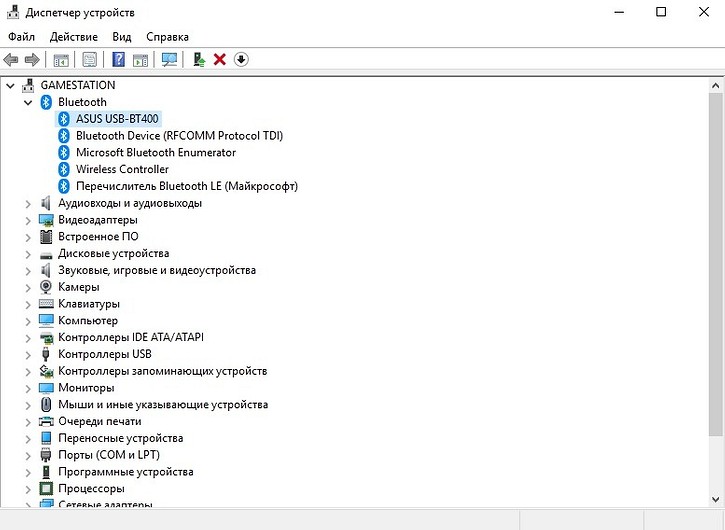
Если девайс успешно обнаружен и настроен, в списке появится соответствующий раздел (как на скриншоте выше). Устройство обязательно должно быть идентифицированно по имени и не должно иметь желтого восклицательного знака в названии. Иначе вам придется скачивать драйверы с официального сайта разработчиков. Также в системном трее должен появится значок Bluetooth. С его помощью можно осуществлять быстрое беспроводное подключение гаджетов.
Лучшие Bluetooth адаптеры для наушников
TP-LINK UB400
Пожалуй, самый популярный адаптер на рынке. И это заслуженно. Устройство поддерживает все современные профили и имеет низкий ценник. Пользователи отмечают, что UB400 отлично работает и на старых операционных системах. Причем дополнительная настройка не требуется даже на Windows 7. Из минусов следует отметить небольшой корпус, за который трудно зацепиться и извлечь устройство из компьютера.
TP-LINK Archer T5E
Если вам нужно устройство, которое совмещает в себе Wi-Fi и Bluetooth, то Archer T5E станет отличным выбором. Модуль устанавливается в слот PCI-E, что может подойти не всем. Но зато адаптер имеет две внешних антенны, которые усиливают сигнал, и поддерживает два стандарта беспроводной связи: 2,4 и 5 ГГц. Версия Bluetooth — 4.2, одна из самых современных.
Baseus Wireless Receiver
Bluetooth адаптеры нужны не только для домашнего пользования. Автовладельцы оценят возможность управлять транспортным средством, не отвлекаясь на звонки. Также можно воспроизводить музыку прямо со смартфона. Не придется регулярно обновлять плей-лист на флешке. Baseus Wireless Receiver — один из самых лучших Bluetooth адаптеров для авто, потому что он имеет низкую стоимость, большое время автономной работы (около 10 часов) и самую актуальную версию протокола — 5.0.
Читайте также:
Поделиться ссылкой
Производители телевизоров всегда отстают от прогресса по сравнению продукцией электронной техники в других областях. Bluetooth-наушники на рынке появились давно, а телевизоров с такими возможностями пока мало. Недостаточно их даже у смарт телевизора, хотя подобный блок-модуль стоит недорого, да и размеры у него небольшие. Выход из создавшегося положения помогают найти вспомогательные устройства.
Содержание
Что представляет из себя Bluetooth адаптер
Блютуз адаптер для телевизора – это приспособление для обеспечения беспроводной связи между различными устройствами: смартфонами, планшетами, ПК, ноутбуками, телевизорами и др. Они создают устойчивую связь для скоростного обмена файлами и другой полезной информацией.
Для этого Блютус адаптер выполняет поочерёдные действия:
- Принимает сигнал;
- Переводит его в понятный для Блютуз приёмника формат;
- Сопрягает, к примеру, с наушниками;
- Посредством радиочастот отправляет сигнал .
Справка! Выбор адаптера находится в прямой зависимости от решения тех задач, для которых он приобретается.
Особенности выбора Bluetooth трансмиттера
Телевидение сегодня невозможно представить без просмотра передач в одиночку, сидя в кресле с наушниками, при этом не отвлекаясь на шум со стороны и, не мешая домашним. Однако, основная сложность, с которой приходится сталкиваться – возможности телевизора, который либо вообще не имеет Блютуз соединение, либо оно есть, однако, наушники к нему не подключаются, т.к. модуль часто приспособлен для подсоединения к конкретным устройствам, или только фирменным аксессуарам. Попытки сопряжения наушников с таким телевизором оканчиваются неудачей и, как правило, выдаётся какая-то ошибка.
Приспособления Блютуз трансмиттер позволяют получать сигнал с телевизора, с применением кабеля 3.5 mm Jack, RCA (тюльпан), или оптического аудиовыхода и далее по Блютуз воспроизводить его при помощи наушников, колонки или акустической системы и др.
Компактные блоки, со встроенными BT модулями и, подключаемые к разным воспроизводителям звука (ПК, ТВ, телефоны) отдельными ауди входом/выходом или к устройствам, для получения звука (муз. центры, колонки, акустические системы и т. д.).
Имеющиеся на рынке Блютус трансмиттеры действуют и в виде приема, и в виде передачи, т.е. два в одном.
Устройства работают в режимах TX (метод передатчика) и RX (метод приёмника):
- TX Mode – это когда трансмиттер через Блютуз передает звук в наушники, приняв его от телевизора, ПК по кабелю;
- RX Mode – это когда к трансмиттеру соединяется телефон, планшет, ноутбук с помощью Блютус, а звук по кабелю выводится на колонки, музыкальный центр, магнитолу, или другое устройство.
При выборе устройства надо сперва определиться для каких целей он нужен и обращать внимание на:
- Способ подключения. Подсоединение трансмиттера через привычный кабель 3.5 mm Jack или RCA (тюльпан) возможен практически во всех устройствах. При заказе покупке стоит обратить внимание количество кабелей, находящихся в комплекте. Если нет второго, то его можно заказать. У моделей с повышенной стоимостью есть ещё и оптические аудио входом/выходом. Если в телевизоре имеется оптический аудио выход (Digital Audio Out), то такая модель к нему подойдёт как нельзя лучше.
- Сколько пар наушников будет подключаться к трансмиттеру. Если две и более, то об этом нужно заблаговременно поинтересоваться.
- Чем новей версия Bluetooth тем вероятность того, что она подойдёт к телевизору будет больше.
- Имеется ли внешняя антенна. Такой вариант может лучше подойти для помещений, где дальность между устройствами по приёму и передаче звука составляет более 10-15 м.
- При выборе блока можно ознакомиться и с отзывами пользователей.
Bluetooth Excelvan B5
Блютуз Excelvan B5 даёт возможность передавать звуковой сигнал на bt-устройства (к примеру, беспроводные наушники) с устройств, где отсутствует функция Блютуз. Для этого просто необходимо подключить Excelvan B5 в USB-разъем устройства, с которого необходимо принять звук (например, телевизор), подсоединить 3.5 мм аудио-кабель к B5 и 3,5 мм-разъему съёмного устройства и провести соединение с устройствами для прослушивания.

Внимание! При использовании двух наушников могут наблюдаться некоторые задержки звукового сигнала, что будет создавать определённый дискомфорт при прослушивании.
Bluetooth B6 (Transmitter + Receiver)
Этот продукт и для приёма и для передач, т.е. прибор как называется два в одном. Отправка и получение всех аудиосигналов осуществляется свободно.
Технология изготовления продукции допускает возможность отправки сигнала с низкой задержкой и не искажая его.
Имеет встроенный аккумулятор, продолжительность работы которого составляет 8 часов.
Звуковой сигнал принимается с помощью аудиовыхода 3,5 мм, RCA, оптоволокна.
Трансмиттер приставка ATPX-HD
Беспроводной BT-модуль v5.0 аудиоприемник и передатчик высокого качества работает в 2 положениях:
- прием звука по Блютуз и передача по шнурам кабеля Jack 3.5мм (AUX), RCA или оптического аудио Toslink на какое угодно устройство, подходящее под данный аудио вход;
- передача сигнала с ТВ, медиа, аудиоплеера, на какое угодно приспособление с bluetooth.

Время работы аккумулятора 75 час через AUX, по оптике — 12 час. На зарядку требуется 2 часа.
Мнение экспертов
В приведённой ниже таблице указаны некоторые технические характеристики вышеописанных модулей:
| Bluetooth B6 (Transmitter + Receiver) | приставка ATPX-HD | Bluetooth Excelvan B5 | |
| Версия | 2,1 | 5,0 | 4,1 |
| Энергопитание | через Аккумулятор | через Аккумулятор | через USB |
| Часы работы от батареи | 8 час. | до 75 час через AUX и до 12 час по оптике | — |
| Принятие звукового сигнала | Аудиовыход 3,5 мм, RCA, оптоволокно | Аудиовыход 3,5 мм, RCA, оптоволокно | Аудиовыход 3,5 мм |
| Стандарты | A2DP 1, AVRCP, APT-X, SBC | A2DP, AVRCP, HFP | A2DP, AVRCP, HFP |
| Ориентировочная цена | 1950 | 3850 | 1000 |
Среди описанных моделей приставка ATPX-HD выглядит наиболее предпочтительней, хотя и стоимость её значительно дороже. Однако, качественный товар обеспечивает качество звука и не создаёт дискомфорта отставанием от изображения.
Способы подключения блютуз адаптера
Модели телевизоров разные и всех можно разделить на 2 типа: имеющие BT модуль и не имеющие. И если с первым типом всё ясно, то со вторым не совсем, а именно как подключить адаптер к телевизору. Рассмотрим это на двух примерах:
- для телевизора samsung необходимо перейти к настройкам и в разделе «Звук» выбрать «Настройки громкоговорителя». После этого необходимо включить наушники с BT модулем и установить возле ТВ, который находится в режиме поиска и подключения. Когда телевизор находит беспроводные наушники нажимаем на название и происходит сопряжение.
- подключение наушников к телевизору LG можно сделать перейдя в раздел «Звук» и «Синхронизация звука» (беспроводная).
Вывод
Bluetooth адаптер для телевизора это идеальный выход когда хочется, не мешая родным и близким, спокойно наслаждаться просмотром любимых передач в наушниках.
На рынке есть уже много моделей колонок, домашних кинотеатров, акустических систем со встроенным Bluetooth. Это позволяет выводить на них звук с разных устройств без использования проводов. Можно транслировать звук по Bluetooth со смартфонов, планшетов, компьютеров, телевизоров и т. д. И я имею ввиду не портативные колонки, а большие акустические системы (компьютерные колонки), которые обычно имеют возможность подключения только с помощью кабеля (3.5 mm Jack, оптический, RCA). Но что делать, если у нас есть хорошая акустическая система, но без Bluetooth? Как добавить поддержку Bluetooth для обычных стационарных колонок? Какие для этого нужны устройства и как все это работает? Ответы на эти и другие вопросы вы найдете в этой статье!
Я раньше даже не задавался этим вопросом. Но после того, как заказал на Алиэкспресс два Bluetooth трансмиттера и начал писать статью Bluetooth трансмиттер для телевизора (наушников), оказалось, что эти трансмиттеры могут не только передавать звук по Bluetooth, но и принимать его и передать на колонки по кабелю. Ради интереса, буквально за минуту подключил трансмиттер к своей акустической системе через разъем 3.5 mm Jack, перевел его в режим RX (режим приемника) и вывел звук с телефона на колонки без встроенного Bluetooth. Уже когда решил писать эту статью, немного погуглил и нашел даже специальные Bluetooth аудио приемники для колонок. Например, у популярной компании Logitech есть такое устройство. Называется оно Logitech Bluetooth Audio Adapter. Стоит не дешево (по сравнению с китайскими Bluetooth трансмиттерами), интерфейс подключения 3.5 mm Jack и RCA, оптического аудиовыхода нет.
Чтобы было понятно о чем идет речь, сразу расскажу как это работает. Специальный аудио приемник, или Bluetooth трансмиттер в режиме приемника подключается к акустической системе с помощью кабеля. Так же к приемнику подключается питание (через отдельный адаптер питания, или по USB от любого адаптера, USB-порта и т. д.). Включаем Bluetooth приемник (который подключен к колонкам), подключаемся к нему по Bluetooth с любого устройства (ноутбук, телефон, планшет) и транслируем звук на акустическую систему. Все просто!
Bluetooth аудио приемник для колонок
Как я уже писал выше, для этих задач есть специальные устройства – Bluetooth приемники с выходом 3.5 mm Jack и RCA. Еще их можно найти по запросу «Bluetooth Audio Adapter». Такого устройства у меня нет, но как я понимаю, они созданы для выполнения строго одной задачи (в отличии от Bluetooth трансмиттеров) – принимать аудио с любых устройств по Bluetooth и передавать его на любые колонки по кабелю. В китайских интернет магазинах таких устройств можно найти очень много. Среди фирменных преемников можно выделить тот же адаптер от Logitech, других не нашел. Есть еще Meizu Bluetooth Audio Receiver, Xiaomi Mi Bluetooth Audio Receive, но они больше подходят для наушников.
Если вам нужно устройство исключительно для приема звука по Bluetooth и вывода на любые динамики по кабелю – то такие адаптеры вам подойдут. Работает это примерно вот так:
Но можно пойти другим путем. Купить более функциональное устройство – Bluetooth трансмиттер. И использовать его в режиме приемника.
Bluetooth трансмиттер для вывода звука на акустическую систему
Bluetooth трансмиттеров есть очень много. Более подробно о них я уже рассказывал в этой статье. Они могут как передавать сигнал по Bluetooth на наушники или колонки, так и принимать сигнал по Bluetooth и передавать его по кабелю на колонки. У меня есть трансмиттер, который я купил почти за 3 доллара (что очень дешево), и даже он умеет работать в режиме Bluetooth аудио приемника. Даже такой дешевый трансмиттер без проблем выводит звук на акустическую систему с телефона.
Вот так выглядит самый простой и дешевый Bluetooth трансмиттер:
А вот более дорогая и навороченная модель (с поддержкой оптического аудио входа/выхода):
О трансмиттерах вы можете почитать по ссылке выше. Дальше в статье я покажу, как использовать их именно в паре с акустическими системами.
Добавляем поддержку Bluetooth для обычных колонок
Показывать я буду на примере подключения через Bluetooth трансмиттер. Сначала рассмотрим подключение простой, бюджетной модели. Колонки у меня самые обычные (Edifier R2700). В них есть возможность подключения через 3.5 mm Jack (на самих колонках RCA вход) и есть оптический аудиовход. Так что для таких колонок подойдет практически любой трансмиттер. Будьте внимательны при выборе трансмиттера (точнее кабеля). Например, на моих колонках нет обычного входа 3.5 mm Jack. Есть только RCA. Это значит, что кабель нужен 3.5 mm Jack — RCA. Если на трансмиттере 3.5 mm аудиовыход.
Как это работает:
- Подключаем Bluetooth трансмиттер к питанию. Любой трансмиттер нужно подключить к источнику питания. Есть модели со встроенным аккумулятором. Запитать (зарядить) трансмиттер можно от USB-порта любого устройства, или через любой адаптер питания (от телефона, планшета). Но желательно, чтобы адаптер питания выдавал 5v, 1A.
- Нужно соединить трансмиттер с колонками с помощью кабеля. Если на вашем трансмиттере есть оптический аудиовыход, а на колонках есть оптический аудиовход – используйте его. Если нет – используйте 3.5 mm Jack, RCA.
- Возможно, на колонках понадобится переключить режим работы. Выбрать аудиовход (источник звука), к которому вы подключили трансмиттер. Обычно за это отвечает кнопка «Input».
- Трансмиттер нужно переключить в режим аудио приемника (RX). На дорогих моделях это можно сделать отдельным переключателем на корпусе. На дешевых – включением — отключением и повторным включением питания трансмиттера (подключили в USB порт, вытянули и снова подключили). Чтобы индикатор мигал не красным цветом, а синим. Желательно смотреть инструкцию конкретно по вашему устройству.
- После подключения включаем Bluetooth на своем устройстве (телефоне, планшете, ноутбуке, ПК), и из списка доступных устройств выбираем трансмиттер и подключаемся к нему. Он определится как наушники (гарнитура) и появится возможность выводить на него звук. А он уже в свою очередь будет передавать звук на колонки по кабелю. Если при подключении появится запрос PIN-кода, то попробуйте ввести: 0000, 1111, 8888 или 1234.
Показываю, как это выглядит на практике. Подключаем трансмиттер к питанию и к колонкам. Проверяем, переключен ли он в режим RX (об этом писал выше, 4 пункт).
Когда на трансмиттере будет активно мигать индикатор синим цветом, то значит трансмиттер доступен для подключения. Просто подключаемся к нему с любого устройства по Bluetooth и выводим звук (как на обычные Bluetooth наушники, или портативную колонку).
Так как у меня есть еще один трансмиттер, более дорогой и функциональный, то давайте посмотрим еще и на его примере. Все практически так же, только там режим приемника (RX) и активация режима подключения происходит немного иначе. И его с колонками мы будем соединять через оптический аудио кабель.
На трансмиттере оптический кабель подключаем в «SPDIF OUT RX». На колонках в порт «Optical» (на моих он так называется). Дальше, на трансмиттере нужно переключиться в режим RX (режим аудио приемника) и «SPDIF» (оптический). Если через 3.5 mm Jack подключаете, то ставим AUX.
Вот так выглядит схема подключения:
Напомню, что трансмиттер должен работать в режиме RX. Включаем его, и двойным нажатием на клавишу включения активируем режим подключения (делаем его видимым для других устройств). Индикатор должен активно мигать синим цветом. На вашем трансмиттере все может быть немного иначе, смотрите инструкцию.
Осталось только подключиться к Bluetooth трансмиттеру с телефона, или другого устройства и можно слушать музыку на стационарных колонках по Bluetooth.
Буквально за 2-3 доллара (примерно столько стоит самый дешевый трансмиттер) можно добавить поддержку Bluetooth практически для любых колонок. Даже для каких-то старых моделей, так как подключаются они скорее всего через 3.5 mm Jack, или RCA. После чего к акустической системе можно будет подключаться по Bluetooth и без проводов выводить звук с любых устройств. Такая схема подойдет так же для музыкальных центров, автомобильных магнитол и других устройств, в которых есть AUX.
На телефонах, планшетах и других мобильных устройствах Bluetooth работает без каких-либо настроек. А вот на ноутбуках и ПК могут возникнуть проблемы. На всякий случай оставлю ссылки на некоторые статьи, которые могут вам пригодиться, если вы захотите подключить к Bluetooth трансмиттеру свой стационарный компьютер, или ноутбук.
Поделитесь в комментариях, как вы все подключили и настроили. Какие устройства используете и на какие колонки выводите звук. Если у вас что-то не получилось настроить, или остались вопросы по выбору оборудования, то можете задавать вопросы, постараюсь подсказать.
8 Сергей
BluetoothИспользуемые источники:
- https://ichip.ru/sovety/pokupka/bluetooth-adapter-kakoj-luchshe-vybrat-724852
- https://smartvopros.ru/televizor/bluetooth-adapter
- https://help-wifi.com/bluetooth/bluetooth-dlya-kolonok-kak-vyvesti-zvuk-s-kompyutera-ili-telefona-na-obychnuyu-akusticheskuyu-sistemu-po-bluetooth/

 Как включить Bluetooth в Windows 10 и использовать его на полную?
Как включить Bluetooth в Windows 10 и использовать его на полную?
 USB bluetooth адаптер для телевизора Samsung: как сделать блютуз передатчик?
USB bluetooth адаптер для телевизора Samsung: как сделать блютуз передатчик?

 Превращаем домашнюю акустику в беспроводную: MPOW StreamBot (Bluetooth) vs. AirTry (Wi-Fi)
Превращаем домашнюю акустику в беспроводную: MPOW StreamBot (Bluetooth) vs. AirTry (Wi-Fi)





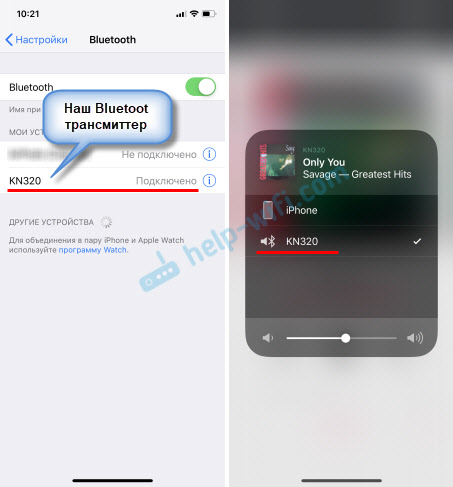


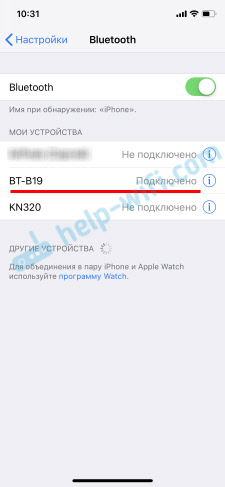


 Блютуз адаптер для автомагнитолы пионер подключение проводов
Блютуз адаптер для автомагнитолы пионер подключение проводов Как самостоятельно встроить Блютуз в любую автомагнитолу
Как самостоятельно встроить Блютуз в любую автомагнитолу Адаптер Bluetooth AUX в машину: как подружить смартфон и автомагнитолу
Адаптер Bluetooth AUX в машину: как подружить смартфон и автомагнитолу